

Как да премахнете актуализации в Windows 10, ако операционната система не се зарежда
Разбира се, в този случай можете да направите без възстановяване на първоначалните настройки и още повече без напълно да инсталирате отново операционната система. Просто трябва да премахнете една или повече актуализации в Windows 10, които вероятно са били инсталирани с грешки, можете да направите това, дори ако Windows не се зарежда. След като премахнете актуализациите, можете да създадете точка за възстановяване и да инсталирате най-новата актуализация ръчно. Това е много лесно да се направи. Предлагам два варианта, изберете този, който ви е най-подходящ. Например вземете клиентски лаптоп с Windows 10 версия 1809 (изграждане 17763.379),
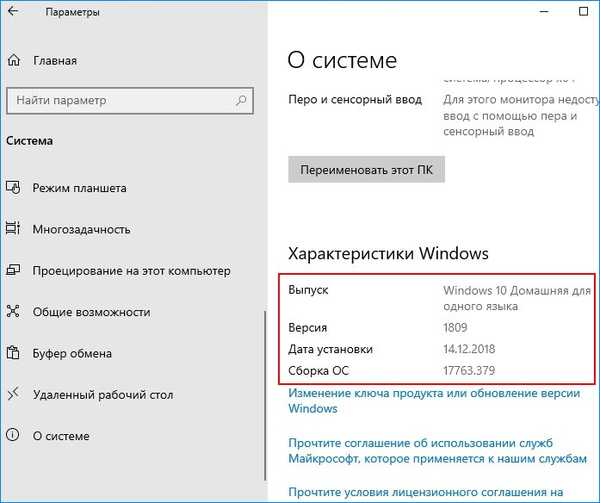
с последната кумулативна актуализация KB4489899 (тя присвоява десетия номер на сборка на Windows 17763.379)
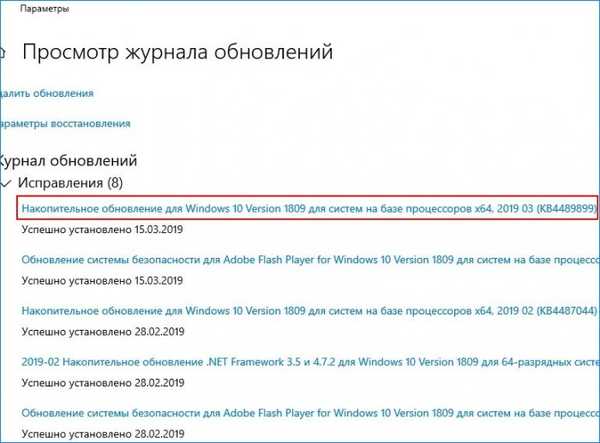
Премахването на всяка актуализация в работеща операционна система е много проста и има отделна статия по тази тема..
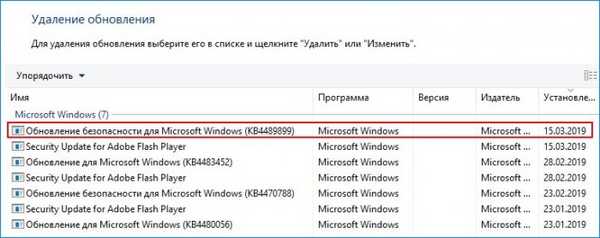
Метод номер 1. Създаваме стартиращо USB флаш устройство с Windows 10 и зареждаме с него проблемен компютър или лаптоп.
още.
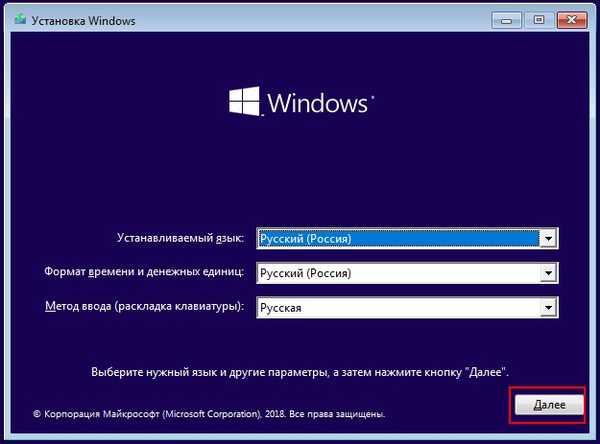
Възстановяване на системата.
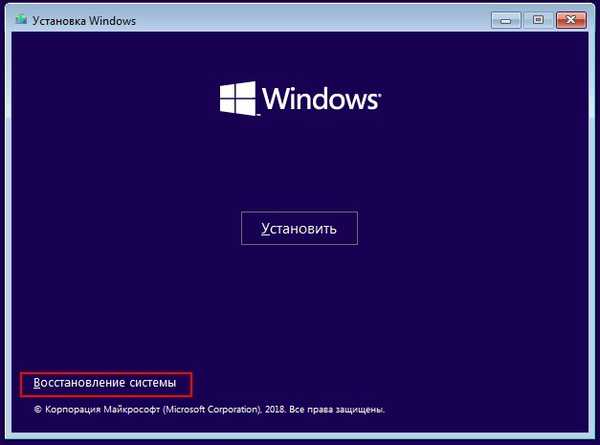
отстраняване на неизправности.

Премахване на актуализации.

Изтриване на последната корекция.

Windows 10.

Изтрийте актуалната корекция.


Съставено.

Рестартирайте и въведете операционната система.

Метод номер 2.
Създайте стартиращ флаш диск Microsoft Diagnostic and Recovery Toolset (MSDaRT) и заредете от него нашия компютър.
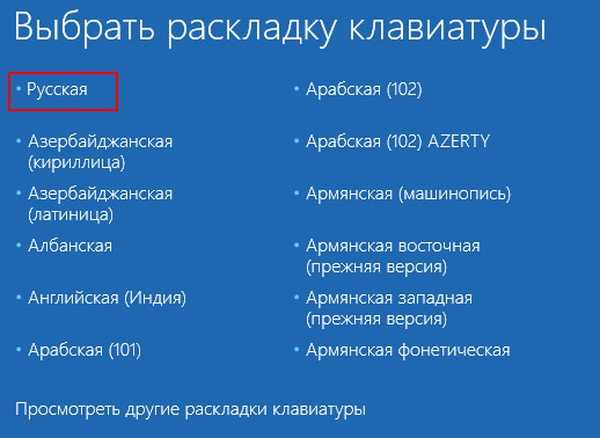
диагностика.
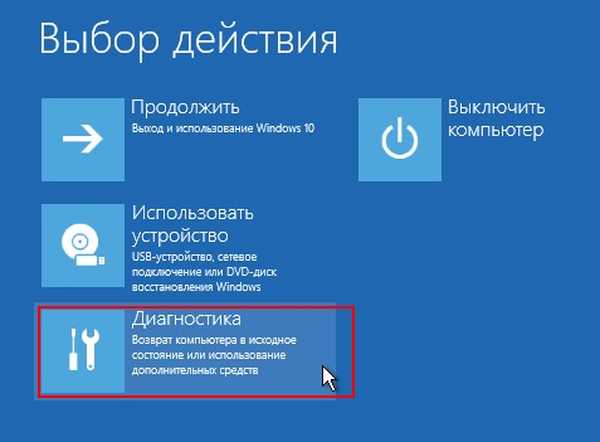
Набор от инструменти за диагностика и възстановяване на Microsoft (MSDaRT)
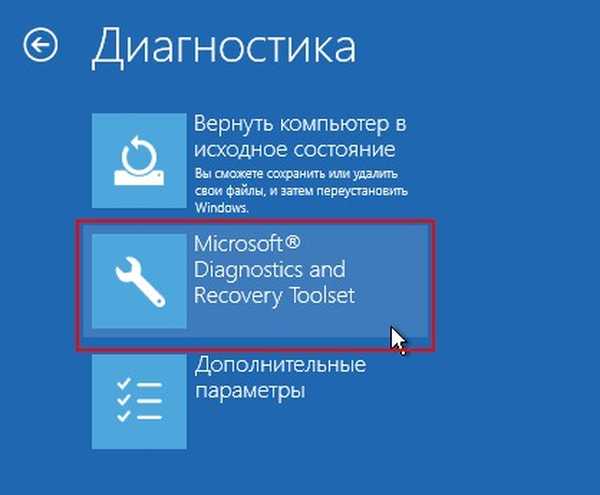
Windows 10.

Деинсталирайте корекции.
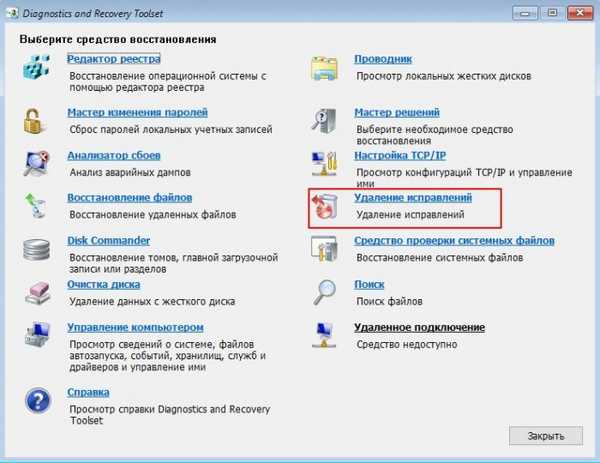
Отместваме най-новата актуализация на „Пакет за RollupFix“ и натискаме „Напред“.
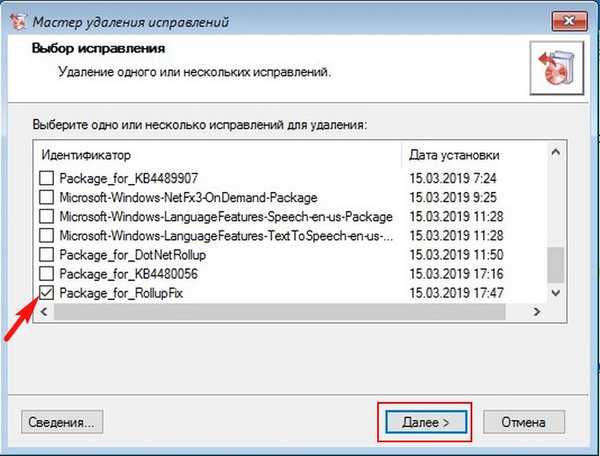
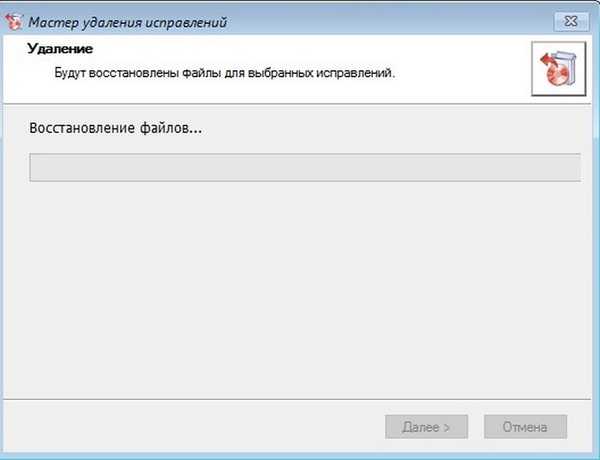
още.
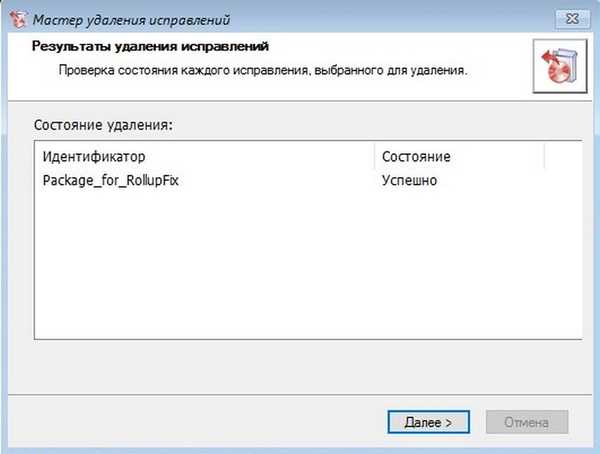
Съставено.
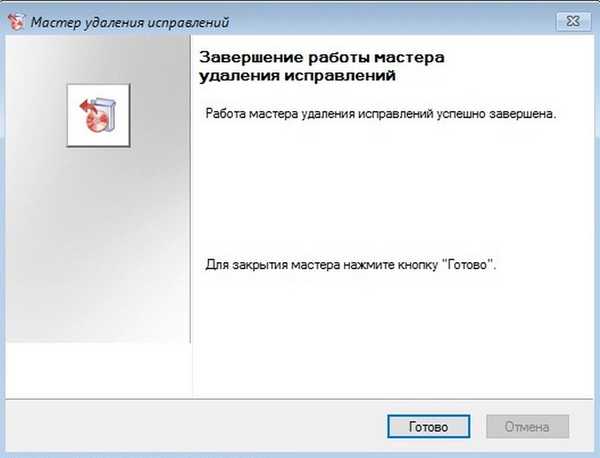
рестартиране.

Етикети на статиите: Windows Updates MSDaRT











